Les supports de stockage comme les disques, les DVD... peuvent enregistrer beaucoup de données. Pour travailler de manière structurée et pouvoir facilement retrouver vos documents, Windows vous permet de créer des dossiers dans lesquels vous allez enregistrer vos documents relatifs à un même thème.
Certains dossiers sont déjà créés automatiquement dans Windows :
il s'agit de « Mes documents », « Mes images » et « Ma musique » « Mes Vidéos »(voir Fig. ci-dessous) :
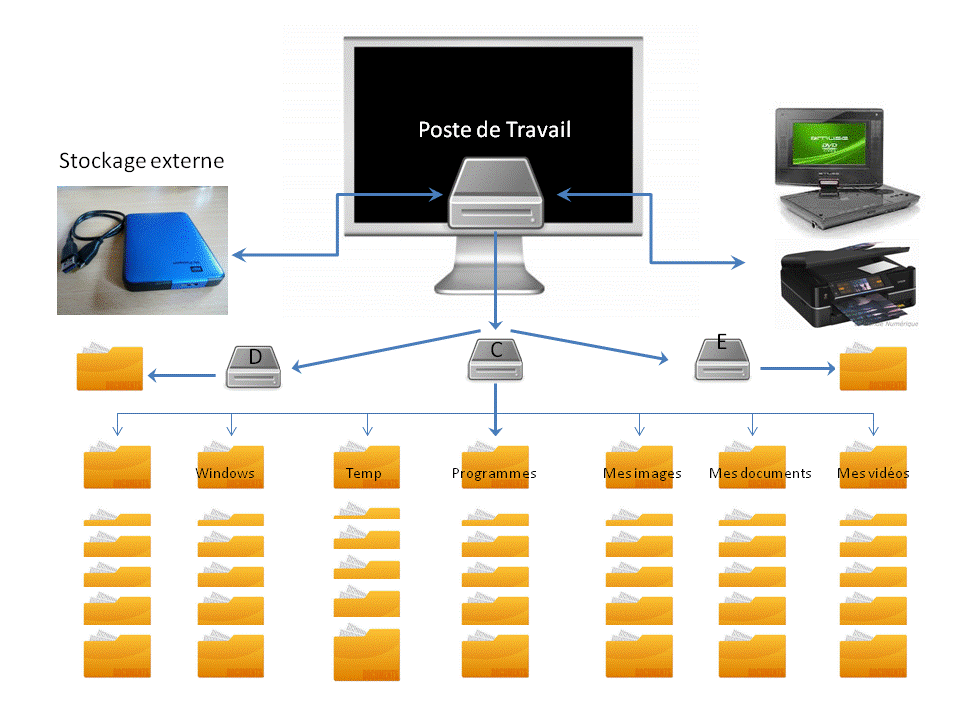
2-Comment nommer/renommer un dossier
Pour nommer ou renommer un dossier: clic-Gauche une fois puis clic-droit une 2ème fois. Dans le Menu contextuel affiché, choisissez"renommer". Taper le nouveau nom puis Enter.
Pour ouvrir le dossier créé, double-cliquer dessus ;
3-Supprimer un dossier
On peut à tout moment effacer un dossier : 3 procédures sont possibles :
a) procédure similaire c'est à dire avec le clic droit :
- Clic droit sur le dossier que vous voulez effacer : le menu contextuel s’affiche
- Cliquez sur « supprimer »
b) autre méthode : par « cliquer glisser » du dossier sur la Corbeille du bureau :
- Cliquez une fois sur le dossier
- Maintenant le clic enfoncé
- Déplacez le dossier jusque sur l’icône « corbeille »
c) autre méthode : avec le clavier :
- cliquer une fois sur le dossier à effacer
- puis tapez sur la touche Del
Attention : tout le contenu est effacé aussi (sous-dossiers et documents).
4-Fermer ou mettre en attente un dossier ou une fenêtre :

Pour les Dossiers comme pour toute fenêtre:
- Pour fermer il suffit de cliquer une fois sur la croix rouge en haut à droie de la fenêtre.
- Pour mettre en attente dans la barre des taches: il suffit de cliquer une fois sur le tiret en haut à droite de la fenêtre.
- Pour le remettre plein écran à partir de la barre des taches: il suffit de cliquer une fois sur l'écran du milieu en haut à droite de la fenêtre.